
En af fordelene Linux har i forhold til andre operativsystemer er, at vi kan vælge mellem utallige operativsystemer. Mange af dem er baseret på Ubuntu, operativsystemet udviklet af Canonical, og som giver denne blog sit navn. Der er mange Ubuntu-baserede systemer, der er populære, men hvis jeg skulle sige, hvilken der er den mest populære blandt de uofficielle, vil jeg bestemt sige, at Linux Mint.
Som vi har gjort med flere af de officielle Ubuntu-smag, vil jeg i dette indlæg foreslå nogle ting, du kan gøre efter installation af Linux Mint. Før vi begynder med disse tip, vil jeg gerne gøre det klart, at disse forslag logisk set er lidt subjektive, hvilket især vil være synligt i apps, som jeg installerer eller afinstallerer start bare Linux Mint. Her er forslagene.
Vælg et grafisk miljø
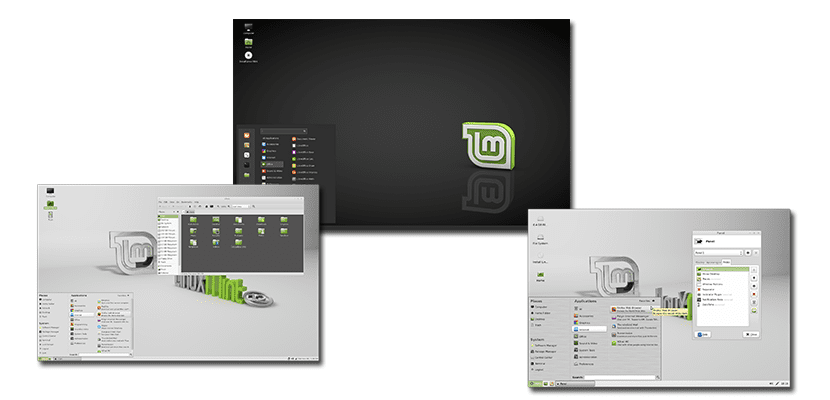
Først og fremmest vil det være vigtigt at vælge hvilket grafisk miljø ønsker vi brug. Kanel er den, du har i headerfangsten, og den, jeg normalt bruger, når jeg installerer Linux Mint. Men vi kan også installere Linux Mint med MATE-miljø (eller GNOME 2) eller Xfce.
Opdater pakker og installer Linux Mint-opdateringer
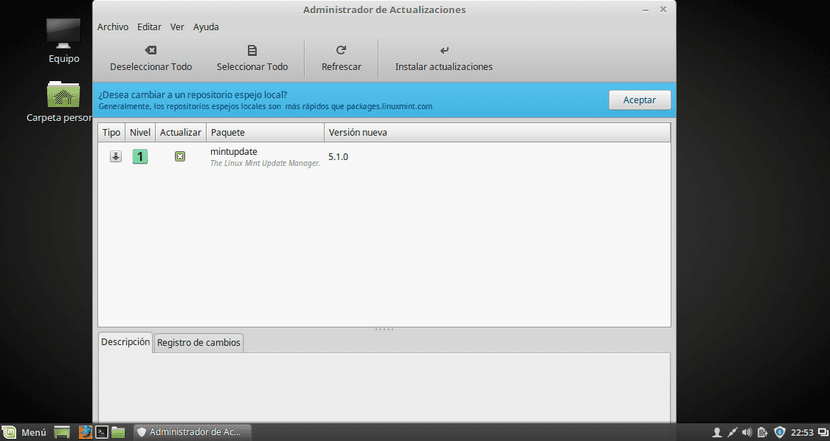
Når først systemet er installeret, er det første, vi skal gøre opdatering pakker og installer alle tilgængelige opdateringer. Vi kan gøre dette på to måder:
- Åbning af en terminal og indtastning af følgende kommando:
- sudo apt-get opdatering && sudo apt-get upgrade
- Fra Update Manager. Hvis vi vælger denne mulighed, ser vi, hvad vi skal installere og opdatere. Hvis vi ikke ved, hvor det er, og vi ikke ønsker at tage en rundtur i Linux Mint-menuen, er det bedste, vi kan gøre, at gå til menuen og søge efter "opdatering". Når du har valgt en af de tre muligheder for at installere opdateringerne, hvoraf den valgte som standard er den bedste mulighed, skal vi bare klikke på "Installer opdateringer" og vente.
Kontroller for beskyttede drivere, og installer dem
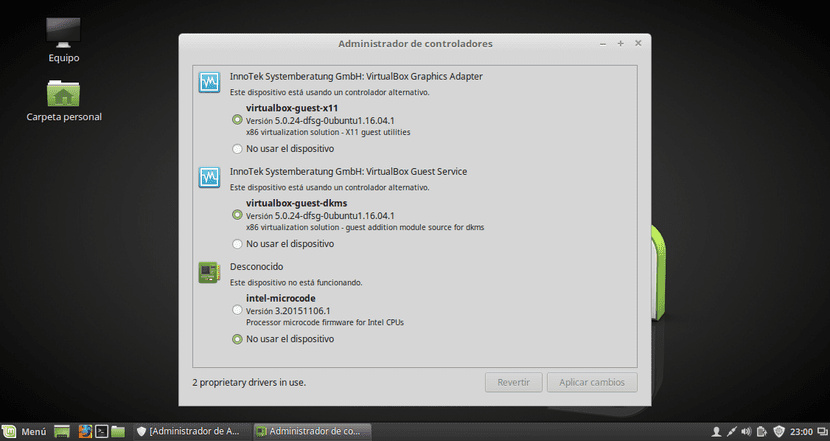
Ofte, afhængigt af vores computer, har vi nogle drivere til rådighed, der får nogle ting til at fungere bedre. Det bedste er at installere dem, og til dette behøver vi kun at åbne applikationen Driver manager. Hvis vi ikke ønsker at gå en tur, er det bedst at foretage en søgning fra menuen Linux Mint.
Installer og afinstaller software
Dette er det mest subjektive punkt. Jeg vil foreslå den software, som jeg normalt installerer / afinstallerer, når jeg foretager en ny installation:
- Shutter Ud over at tage skærmbilleder tillader det os at redigere dem ved at tilføje pile, tal, pixelområder osv. Der vil være andre muligheder, men denne er fantastisk for mig.
- Franz. Det har været hos os i kort tid, men det skaber en plads blandt de mest interessante applikationer i ethvert operativsystem. Med Franz kan vi chatte fra mange sociale netværk, såsom WhatsApp, Skype eller Telegram, alt sammen fra samme applikation og på samme tid. Du kan downloade det fra meetfranz.com.
- qBittorrent. Selvom Linux Mint inkluderer transmission, har qBittorrent sin egen browser, så det er værd at have det installeret i tilfælde af.
- Kodi. Den bedste multimedieafspiller, der findes, der giver os mulighed for at se alle slags indhold. Hvad du kan forestille dig og meget mere.
- UNetbootin. Hvis du vil oprette en bootbar USB med en Linux distro, er det den bedste og enkleste mulighed.
- GParted. En terrængående partition manager.
- Afspil på Linux Det giver os mulighed for at installere en masse Windows-software, som Photoshop.
- OpenShot y Kdenlive de er to af de bedste videoredigerere til Linux.
Og jeg fjerner følgende pakker, fordi jeg ikke bruger dem:
- Thunderbird
- Tomboy
- Hexchat
- Pidgin
- Banshee
- Brazier
- Xplayer
Hvis du vil, kan du installere og afinstallere al den tidligere software ved at åbne en terminal og skrive følgende kommando:
sudo apt-get install -y shutter kodi qbittorrent unetbootin gparted playonlinux openshot kdenlive && sudo apt-get remove -y thunderbird tomboy hexchat pidgin banshee brasero xplayer && sudo apt-get upgrade -y && sudo apt-get autoremove
Rengør en pakke
Hvis du har brugt den forrige kommando, har du allerede renset meget. Men, vi renser åbner en terminal og skriver kommandoer:
sudo apt autoremove sudo apt-get autoclean
Har noget af ovenstående hjulpet dig? Hvis svaret er nej, hvad er dine forslag?
Pol! XD I helvede tester jeg Mint Plasma, og selvom det er beta (jeg udleder, det er derfor, du ikke sætter det), satte jeg det på samme niveau som OpenSuse, flydende og næsten ikke med nogen fejl. Sandheden er, at lidt luksus
Indtil du installerer den proprietære grafikdriver som i alle KDE, så fortæl mig hvad der sker med systemkilderne. Hvis du ikke har et forstørrelsesglas, kan du muligvis ikke se, hvad der skete med dem xD Ellers hvis de er meget flydende, men de er alt flydende hvis ikke Du lægger lort i dem.
Linux mynte med kompis + compiz er mulig, ikke?
Ubuntu er uofficielt tb, da det er baseret på Debian, at hvis det er en pioner, skal der gøres mere dokumentation, en af fordelene ved Linux med hensyn til andre operativsystemer er ikke, at det har mange operativsystemer at vælge imellem, men at det har mange distributioner med forskellige miljøer at vælge, der er kun ét operativsystem, der er GNU / Linux ...
Linux mynte bringer sine egne brugervenlige USB-formaterings- og opstartsværktøjer uden behov for at bruge noget eksternt til systemet, gparted kommer som standard (du kan fortælle dig, at du bruger Bugbuntu). Den, der synes, at kodi er den bedste, er at han ikke har prøvet Audacious til musik (baseret på vores gamle og elskede winamp, som kan være skind af det) og til VLC-video, der accepterer selv formater, der endnu ikke er opfundet, og inkluderer en proprietær desktop-video opsamlingsværktøj undgår at skulle installere en desktopoptager ... han fremhæver også i artiklen, at Franz ikke er baseret på debian (for folk, der aldrig arbejdede på andre pakker end .deb)
Et andet punkt er, at du nævner Playonlinux (som kun giver dig mulighed for at installere original software), og du nævner ikke WINE (mere komplet og vigtig end playonlinux, i selskab med sin Winetricks-tilføjelse)
Og eliminerer du Brasero, som fungerer tusind gange bedre end K3B? Hvilken skuffelse med din viden, jeg er ked af at skulle fortælle dig ...
Jeg værdsætter din indsats og dedikation, jeg siger altid det gode og dårlige ved dine artikler, men det viser, at du er ubuntero ligaer, og at du næppe har åbnet mynten i lang tid (hvilket har ændret sig mere, end du forestiller dig, uden at sætte Ubuntu for at tale om, hvordan naboens hus er, skal du gå ind og se det. Jeg har brugt Ubuntu, og der er ingen farve, Mint spiser den på gaden ...
Hej, Emilio. Del for del:
-Kodi afspiller ikke kun video eller lyd. Det giver dig mulighed for at installere tilføjelser, der giver dig mulighed for at gøre næsten alt.
Jeg går ikke i detaljer, eller bedre lidt ja http://ubunlog.com/como-instalar-kodi-en-ubuntu/, men du synes ikke at kende den spiller. Det har intet at gøre med Audacious eller VLC. Jeg er også ked af at fortælle dig, at du også mangler viden. Søg efter Kodi på YouTube og find ud af dets muligheder, dette er et tip.-Franz fungerer. Punkt. Jeg bruger det på alle mine computere, bruger Windows, Mac eller Linux. I dette indlæg kan jeg ikke tale om alle detaljer, bare tale om forslag.
-PlayOnLinux installerer Vin i sig selv, så du behøver ikke udføre en anden installation. To fugle dræbes i en sten. På den anden side tillader PlayOnLinux dig mere eller mindre let at installere software såsom Photoshop.
-Jeg fjerner Brazier fordi Jeg har ikke optaget noget på CD i årevis. Faktisk citerer jeg i det indlæg, jeg har skrevet, «Før jeg begynder med disse tip, vil jeg gerne gøre det klart, at disse forslag logisk set er lidt subjektive, hvilket især vil være synligt i de applikationer, som jeg installerer eller afinstallere så snart jeg starter Linux Mint ». Lige før jeg nævner Brasero, skriver jeg «Og jeg fjerner følgende pakker hvorfor bruger jeg dem ikke".
-Med hensyn til GParted, se på de to første kommentarer. De har 3 og 4 dage. https://community.linuxmint.com/software/view/gparted
En hilsen.
Det beder mig om et kodeord og ikke hvad det er